à la rencontre de chevaux ... Montre les conseils
à vélo... Montre les pistes cyclables recommandées
à la découverte des monuments... Montre les conseils
Le fonctionnement du Web exige l'utilisation des cookies. Lesquels autoriserez-vous ?
infoVeuillez patienter, nous sommes en train de chercher pour vous les meilleures offres.

Établissez et planifiez votre propre excursion en Bohême de l’Est !
À l’aide de notre Planificateur d’excursions, vous pourrez établir votre propre liste de lieux et d’événements que vous souhaitez visiter, ou une liste des services dont vous souhaitez profiter durant votre excursion. Si vous avez vécu une belle excursion en Bohême de l’Est, vous pourrez également utiliser le Planificateur d’excursions pour y faire un feedback : vous pourrez établir une excursion, y ajouter des photographies et rendre votre excursion accessible aux autres personnes qui visitent le site.
L’emploi du planificateur est rapide et simple. Pour tous les postes du site, qu’il s’agisse d’une destination touristique, d’un service ou d’un événement, il suffit de cliquer sur l’icône  pour ajouter le poste en question dans votre planificateur d’excursion jusqu’au dernier jour. L’ordre des différents articles de la liste peut être librement modifié et déplacé. Pour ce faire, il suffit d’utiliser la fonction drag&drop ("déplace et lâche) – cliquez sur l’icône
pour ajouter le poste en question dans votre planificateur d’excursion jusqu’au dernier jour. L’ordre des différents articles de la liste peut être librement modifié et déplacé. Pour ce faire, il suffit d’utiliser la fonction drag&drop ("déplace et lâche) – cliquez sur l’icône ![]() et, tout en maintenant la touche de la souris enfoncée, déplacer la destination vers l’endroit où vous souhaitez le placer, vers la liste des destinations de rechange ou vers un autre jour de votre excursion. La procédure de déplacement est décrite sur l’image ci-dessous.
et, tout en maintenant la touche de la souris enfoncée, déplacer la destination vers l’endroit où vous souhaitez le placer, vers la liste des destinations de rechange ou vers un autre jour de votre excursion. La procédure de déplacement est décrite sur l’image ci-dessous.
Dans le cadre du Planificateur d’excursions, vous pourrez effacer les objets en cliquant sur l’icône ![]() (cet icône est également utilisé pour effacer une journée entière). Vous pourrez ajouter vos propres commentaires sur les différents objets (par exemple les heures d’ouverture, la nécessité de réserver, etc.) en cliquant sur l’icône
(cet icône est également utilisé pour effacer une journée entière). Vous pourrez ajouter vos propres commentaires sur les différents objets (par exemple les heures d’ouverture, la nécessité de réserver, etc.) en cliquant sur l’icône ![]() . Un commentaire disparaîtra lorsque vous effacerez tout le texte dudit commentaire. Il est également possible d’ajouter des commentaires entre les différents objets – pour ce faire, vous pourrez avoir recours au champ rectangulaire
. Un commentaire disparaîtra lorsque vous effacerez tout le texte dudit commentaire. Il est également possible d’ajouter des commentaires entre les différents objets – pour ce faire, vous pourrez avoir recours au champ rectangulaire ![]() Ajouter un commentaire. Tout comme c’est le cas pour les objets dans le cadre de l’excursion, vos pourrez bien entendu déplacer librement ces commentaires.
Ajouter un commentaire. Tout comme c’est le cas pour les objets dans le cadre de l’excursion, vos pourrez bien entendu déplacer librement ces commentaires.
Vous pourrez ajouter des objets dans votre excursion sans être inscrit. Néanmoins, nous vous recommandons de vous inscrire afin d’être certain que l’excursion ou les excursions que vous avez planifiées sont correctement enregistrées sur le site. Grâce à votre inscription, vous pourrez de plus sélectionner l’option recevoir la newsletter du site.
Sur le site, vous trouverez également une importante quantité de programmes d’inspiration et d’offres promotionnelles qui sont déjà tout préparés. Si, dans le programme sélectionné, vous cliquez sur l’icône ![]() , le programme complet sera ajouté dans la liste des programmes et vous pourrez librement le modifier, le prolonger, le raccourcir, etc. pour qu’il réponde parfaitement à vos attentes. Vous pourrez également recommander cette excursion modifiée aux autres utilisateurs du site. Pour ce faire, sur la carte Paramètres du Planificateur d’excursions, il suffit de cocher "Je souhaite présenter publiquement cette excursion" et de compléter les informations manquantes.
, le programme complet sera ajouté dans la liste des programmes et vous pourrez librement le modifier, le prolonger, le raccourcir, etc. pour qu’il réponde parfaitement à vos attentes. Vous pourrez également recommander cette excursion modifiée aux autres utilisateurs du site. Pour ce faire, sur la carte Paramètres du Planificateur d’excursions, il suffit de cocher "Je souhaite présenter publiquement cette excursion" et de compléter les informations manquantes.
Il est bien entendu qu’à l’aide du Planificateur d’excursions, vous pourrez planifier un nombre quelconque d’excursions. En cliquant sur la touche Aperçu , vous pourrez afficher votre excursion sous forme de présentation où vous pourrez :
 5.10.2024 12:00
Finale du Championnat du monde de Flat track – 50e Ruban d'or juniors
5.10.2024 12:00
Finale du Championnat du monde de Flat track – 50e Ruban d'or juniors
 13.10.2024 10:00
134 édition du Grand steeple-chase de Pardubice avec la Caisse d'assurance Slavia
13.10.2024 10:00
134 édition du Grand steeple-chase de Pardubice avec la Caisse d'assurance Slavia







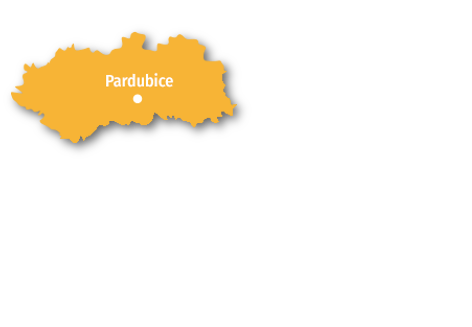
Obtenez l'offre d'événements attrayants chaque semaine.
J'approuve le traitement des données personnelles.
